Η υπηρεσία συγχρονισμού Dropbox κυκλοφόρησε μια ενημερωμένη έκδοση στοστα τέλη του 2018 για το Linux που έριξε υποστήριξη για όλα τα συστήματα αρχείων στο Linux πέρα από το Ext4. Για τον μέσο χρήστη, αυτό πιθανώς δεν είναι τεράστια υπόθεση. Οι χρήστες του Linux κατά μέσο όρο δεν χρησιμοποιούν λιγότερο γνωστά συστήματα αρχείων (BtrFS, XFS). Επιπλέον, το πρόγραμμα εγκατάστασης του Ubuntu, μαζί με το Fedora, το Debian και άλλα σημαντικά λειτουργικά συστήματα Linux, χρησιμοποιούν Ex4 εξ ορισμού. Ακόμα και αν είναι αλήθεια ότι η πλειονότητα των χρηστών του Linux δεν ενοχλεί την εναλλαγή σε λιγότερο γνωστά συστήματα αρχείων και να κολλήσει με το Ext4, είναι ενοχλητικό το γεγονός ότι η υπηρεσία Dropbox υπαγορεύει στους χρήστες του Linux τι σύστημα αρχείων πρέπει να χρησιμοποιήσουν για να χρησιμοποιήστε τον υπολογιστή-πελάτη συγχρονισμού επιφάνειας εργασίας.
Εάν δεν χρησιμοποιείτε το Extended 4 ως το προεπιλεγμένο σας Linuxσύστημα αρχείων, αλλά απαιτούν Dropbox, αυτή η νέα ενημέρωση είναι μια πραγματική bummer. Ευτυχώς, είναι δυνατό να διορθωθούν τα αρχεία Dropbox για συστήματα αρχείων Linux που δεν εκτελούν το Ext4. Δείτε πώς μπορείτε να το κάνετε.
ΠΡΟΣΟΧΗ: Αυτή η ενημέρωση κώδικα δεν εγκρίνεται από το Dropbox. Βεβαιωθείτε ότι τα συγχρονισμένα δεδομένα σας δημιουργήθηκαν αντίγραφα ασφαλείας σε μια δεύτερη θέση, όπως ένα εξωτερικό USB ή σκληρό δίσκο πριν επιχειρήσετε αυτήν την επιδιόρθωση. Δεν μπορούμε να επιβεβαιώσουμε ότι η ενημερωμένη έκδοση κώδικα αρχείων θα λειτουργήσει 100% του χρόνου! Προσπαθήστε με δική σας ευθύνη!
Εγκαταστήστε την εφαρμογή fixer Dropbox
Η εφαρμογή fixer Dropbox, επίσης γνωστή ωςΤο "Dropbox Filesystem Fix" βρίσκεται στο GitHub. Για να το χρησιμοποιήσετε στον υπολογιστή Linux, ο κώδικας πρέπει να καταρτιστεί και να κατασκευαστεί από την πηγή. Για να γίνει αυτό, πρέπει να εγκαταστήσετε πολλές εξαρτήσεις.
Ανοίξτε ένα παράθυρο τερματικού πατώντας Ctrl + Alt + T ή Ctrl + Shift + T στο πληκτρολόγιο. Από εκεί, ακολουθήστε τις οδηγίες εγκατάστασης που αντιστοιχούν στο λειτουργικό σύστημα Linux που χρησιμοποιείτε.
Ubuntu
sudo apt install build-essential git
Debian
sudo apt-get install build-essential git
Arch Linux
sudo pacman -S git base-devel
Μαλακό καπέλλο
sudo dnf install install make automake gcc gcc-c++ kernel-devel git
OpenSUSE
sudo zypper install -t pattern devel_basis
sudo zypper install git
Μετά την εγκατάσταση των εξαρτήσεων για την εφαρμογή, μπορείτε να χρησιμοποιήσετε το git clone γραμμής εντολών για να κλωνοποιήσετε την τελευταία έκδοση του κώδικα σταθεροποίησης Dropbox.

git clone https://github.com/dark/dropbox-filesystem-fix.git
Μετά την κλωνοποίηση του κώδικα σταθεροποίησης Dropbox στον υπολογιστή σας Linux, μετακινήστε την περίοδο τερματισμού στον νέο φάκελο, κάνοντας χρήση της CD εντολή.
cd dropbox-filesystem-fix
Μέσα στον φάκελο κώδικα, μπορείτε να ρίξετε μια ματιά στο αρχείο Readme.md. Περιγράφει τις δυνατότητες του προγράμματος, διάφορες λειτουργίες, πληροφορίες εγκατάστασης κ.λπ. Διαφορετικά, εκτελέστε το φτιαχνω, κανω εντολή για την κατάρτιση του κώδικα από την πηγή.
make
Ο μεταγλωττιστής θα διαρκέσει λίγα λεπτά για να συντάξει γρήγορα το έμπλαστρο. Η προκύπτουσα έξοδος της κατασκευής είναι libdropbox_fs_fix.so.
Με τον κώδικα που έχει συνταχθεί, ήρθε η ώρα να μετακινήσετε το φάκελο ~ / dropbox-filesystem-fix στο /επιλέγω Ευρετήριο. Για να το κάνετε αυτό, χρησιμοποιήστε το mv εντολή.
sudo mv ~/dropbox-filesystem-fix/ /opt/
Στη συνέχεια, διαγράψτε ορισμένα από τα αρχεία του φακέλου που δεν είναι απαραίτητα με το rm εντολή.
sudo rm /opt/dropbox-filesystem-fix/detect-ext.c sudo rm /opt/dropbox-filesystem-fix/libdropbox_fs_fix.c sudo rm /opt/dropbox-filesystem-fix/Makefile
Ενημερώστε τα δικαιώματα του dropbox_start.py χρησιμοποιώντας το σενάριο chmod.
sudo chmod +x /opt/dropbox-filesystem-fix/dropbox_start.py
Ρυθμίστε το Dropbox για να χρησιμοποιήσετε το σενάριο επιδιόρθωσης Dropbox
Το σενάριο fixer Dropbox πρέπει να οριστεί ως τοπροεπιλεγμένη εντολή εκκίνησης για το πρόγραμμα-πελάτη συγχρονισμού ή η ενημερωμένη έκδοση κώδικα δεν θα λειτουργήσει. Για να το κάνετε αυτό, πρέπει πρώτα να διαγράψετε τις ρυθμίσεις συντόμευσης στο προεπιλεγμένο αρχείο εκκίνησης εφαρμογής Dropbox.
ΠΡΟΕΙΔΟΠΟΙΗΣΗ! Κλείστε το πρόγραμμα-πελάτη συγχρονισμού Dropbox στο σύστημά σας και σταματήστε να εκτελείται πριν εκτελέσετε κάποια από τις παρακάτω εντολές.
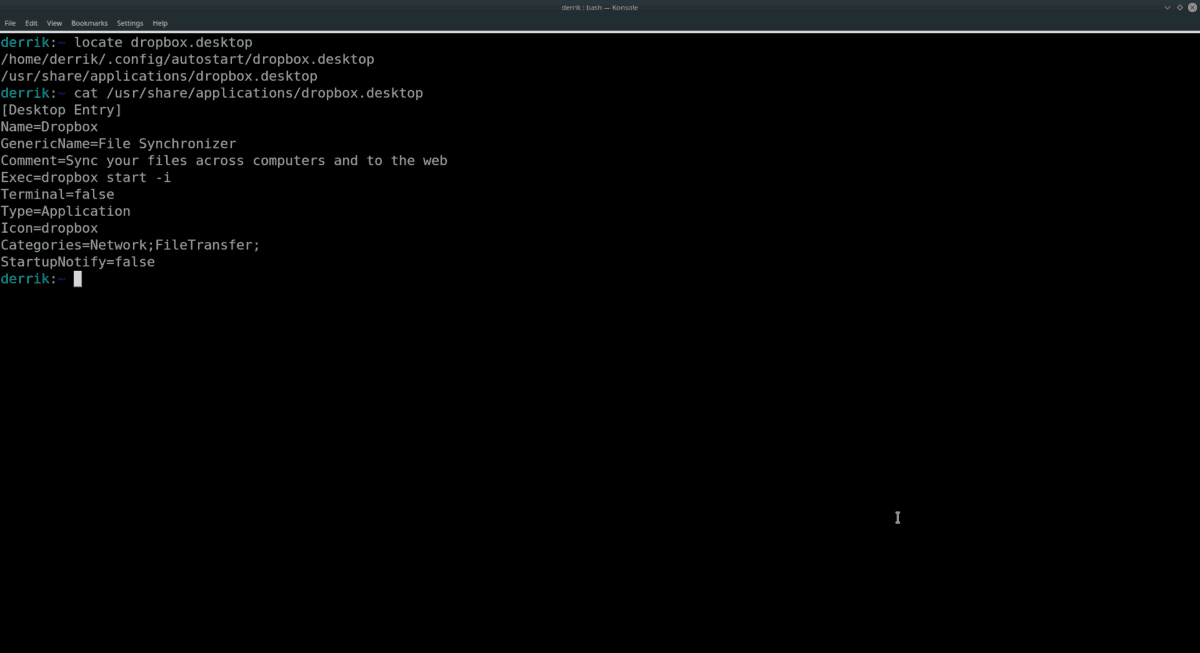
Χρησιμοποιώντας την ηχώ εντολή, σύνολο Dropbox.desktop να κενωθεί.
sudo echo " " > /usr/share/applications/dropbox.desktop
Στη συνέχεια, διαγράψτε την υπάρχουσα καταχώρηση εκκίνησης του Dropbox από το σύστημά σας, καθώς περιέχει τον ίδιο κώδικα που πρέπει να αλλάξουμε.
rm ~/.config/autostart/dropbox.desktop
Ανοίξτε το κενό Dropbox.desktop στο πρόγραμμα επεξεργασίας κειμένου Nano.
sudo nano -w /usr/share/applications/dropbox.desktop
Επικολλήστε τον παρακάτω κώδικα στο Dropbox.επιφάνεια εργασίας αρχείο.
[Desktop Entry]
Name=Dropbox
GenericName=File Synchronizer
Comment=Sync your files across computers and to the web
Exec=/opt/dropbox-filesystem-fix/dropbox_start.py
Terminal=false
Type=Application
Icon=dropbox
Categories=Network;FileTransfer;
StartupNotify=false
Αποθηκεύστε τον κώδικα με Ctrl + O στο Νάνο. Μετά από αυτό, βγείτε από το Nano με Ctrl + X. Στη συνέχεια, κάντε ένα νέο αντίγραφο του Dropbox.desktop στο φάκελο ~ / .config / autostart στον υπολογιστή σας Linux.
cp /usr/share/applications/dropbox.desktop ~/.config/autostart/
Υποθέτοντας ότι όλα γίνονται σωστά, το Dropbox πρέπει τώρα να είναι έτοιμο για συγχρονισμό πάλι σε συστήματα αρχείων όπως XFS, BtrFS και άλλα μη υποστηριζόμενα.
Για να ξεκινήσετε ξανά το συγχρονισμό, βρείτε το "Dropbox" στο μενού εφαρμογής του Linux PC και κάντε διπλό κλικ σε αυτό.
Περιορισμοί του Fix File System Dropbox
Η εταιρεία Dropbox δεν έχει καμία πρόθεση να επαναφέρει την υποστήριξη για λιγότερο γνωστά συστήματα αρχείων ξανά. Έτσι, αυτή η επιδιόρθωση είναι η καλύτερη που μπορεί να κάνει η κοινότητα προς το παρόν.
Εάν το Dropbox Filesystem Fix σταματήσει να λειτουργεί για εσάς, ίσως είναι καλύτερο να εγκαταστήσετε ξανά το λειτουργικό σας σύστημα με το Ext4 ή να δημιουργήσετε ένα αποκλειστικό διαμέρισμα Ext4 για τις ανάγκες συγχρονισμού του Dropbox.













Σχόλια